- Ret Battlefield 2042 fejlkode 15 7A
- 1. Tjek Serverstatus
- 2. Genstart enheden
- 3. Tænd og tænd for din enhed
- 4. Kør spillet som administrator
- 5. Tjek din internetforbindelse
- 6. Tænd og tænd for din router
- 7. Skift din DNS-adresse
- 8. Bekræft integriteten af spilfiler
- 9. Deaktiver VPN
- 10. Deaktiver antivirusprogram
- Hvordan verificerer man integriteten af Battlefield 2042-spilfiler på Steam?
- Sådan rettes Battlefield 2042 fejlkode 15-7a?
- Hvad er fejlkode 15-7a i Battlefield 2042?
- Hvordan rettes Battlefield 2042 ude af stand til at indlæse persistensdata og 15-7a?
- Hvad er battlefield 2042 launch fejlkode 15 – 17A?
- Hvorfor kan jeg ikke spille Battlefield 2042?
- Hvad er de seneste Battlefield 2042 fejlkoder?
- Hvordan retter jeg den vedvarende datafejl i Battlefield 204?
- Hvad er det nye kort i Battlefield 2042?
- Kommer der en Polaris RZR i Battlefield 2042?
- Hvad er fejlen ‘ikke i stand til at indlæse persistensdata’?
- Hvad er Battlefield 2042 DirectX-fejl?
Når det kommer til Battlefield-spilserien eller franchisen, har den et par titler, der allerede har fået popularitet blandt first-person shooter-spillere. Hvorimod Battlefield 2042 er det nyligt udgivne first-person shooter videospil, udviklet af DICE og udgivet af Electronic Arts i november 2021. Det ser ud til, at flere spillere støder på Battlefield 2042 Error Code 15 7A, mens de forsøger at komme ind i kampen, hvilket er uventet helt sikkert.
Dette særlige problem kan opstå på grund af flere mulige årsager såsom server-relaterede problemer, antivirusprogramproblemer, dårlig internetforbindelse, VPN-problemer, DNS-problemer, cacheproblemer med spilleenheden osv. Hvis du nu også står over for en sådan fejlkode, så kan du tjekke denne fejlfindingsvejledning fuldstændigt for at løse det. Nogle gange kan problemer med spillets start eller de beskadigede spildata udløse flere konflikter med spillet overhovedet.
Læs også: Sådan løses Battlefield 2042 Black Screen-problemet?

Ret Battlefield 2042 fejlkode 15 7A
Nu, uden at spilde mere tid, kan du springe ud i det.
1. Tjek Serverstatus
Hvis du i tilfældet står over for problemer med fejlkoden 15-7A, mens du starter Battlefield 2042, kan du tjekke spilserverstatus, før du går til nogen konklusion. Du skal åbne den officielle EA Hjælp Twitter og Battlefield Twitter håndtere alle serverafbrydelser eller nedetidsoplysninger fuldstændigt i realtid.
Annoncer
Hvis du ser problemer med spilserveren, skal du sørge for at vente et stykke tid, indtil problemet er blevet løst af udviklerne. Hvis der overhovedet ikke er noget problem med spilserveren eller dens tjenester, skal du sørge for at følge de næste metoder en efter en.
2. Genstart enheden
Sørg for at genstarte spilleenheden for at opdatere systemfejlen, fordi den midlertidige fejl eller cachedataproblem kan udløse flere problemer overhovedet.Uanset hvilken platform du bruger, er det bedre at genstarte enheden.
3. Tænd og tænd for din enhed
Du bør også udføre en tænd/sluk-cyklus på din enhed for at rette den midlertidige fejl, der ikke kan gøres ved at genstarte enheden normalt. Sådan udfører du tænd/sluk-cyklussen på din enhed:
- Sørg for at slukke for enheden, og tag derefter strømkablet ud af kilden.
- Vent derefter i omkring 30 sekunder og sæt derefter strømkablet i igen.
- Tænd derefter strømkablet og tjek for problemet.
4. Kør spillet som administrator
Nogle gange kan det at køre spillets eksekverbare fil som administrator forårsage flere problemer med brugerkontokontrollen. Du bør også køre Steam-klienten som administrator for at løse problemet.
Annoncer
- Højreklik på den Battlefield 2042 exe genvejsfil på din pc.
- Vælg nu Ejendomme > Klik på Kompatibilitet fanen.
- Sørg for at klikke på Kør dette program som administrator afkrydsningsfeltet for at markere det.
- Klik på ansøge og vælg Okay for at gemme ændringer.
Som nævnt skal du også udføre de samme trin for den eksekverbare Steam-fil.
5. Tjek din internetforbindelse
En dårlig eller ustabil internetforbindelse kan udløse flere problemer med spillet eller forbindelsen til spilserverne. Sørg for at skifte til den kablede Ethernet-forbindelse fra Wi-Fi eller omvendt for at krydstjekke, om Battlefield 2042 Error Code 15 7A stadig generer dig eller ej.
6. Tænd og tænd for din router
Nogle gange kan det hjælpe dig, hvis du udfører tænd/sluk-cyklussen på din Wi-Fi-router. Det opdaterer dybest set de midlertidige netværksfejl eller forbindelsesproblemer. At gøre dette:
Annoncer
- Sluk for Wi-Fi-routeren > Tag strømkablet ud af routeren.
- Vent i ca. 30 sekunder, og sæt derefter strømkablet i igen.
- Nu kan du tænde for routeren for at tjekke for problemet.
7. Skift din DNS-adresse
Hvis du støder på problemer med den private DNS-server, der er leveret af din internetudbyder (internetudbyder), så sørg for at bruge Google DNS-serveradressen (offentlig DNS) på dit system for at tjekke for serverforbindelsesproblemet igen. At gøre dette:
- Tryk på Windows + R nøgler til at åbne op Løb dialog boks.
- Type ncpa.cpl og klik på Okay at åbne Netværksforbindelser side.
- Nu, Højreklik på din aktive netværksadapter > Klik på Ejendomme.
- Vælg Internetprotokol version 4 (TCP/IPv4) > Klik på Ejendomme.
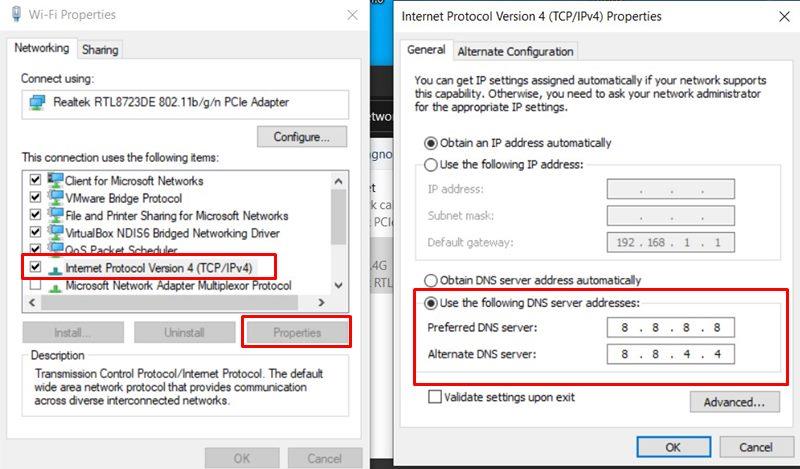
- Klik for at vælge Brug følgende DNS-serveradresser.
- Indtast nu 8.8.8.8 for Foretrukken DNS-server og 8.8.4.4 for Alternativ DNS-server.
- Når du er færdig, klik på Okay for at gemme ændringer.
- Sørg for at genstarte din computer for at anvende ændringer, og kontroller derefter for problemet igen.
8. Bekræft integriteten af spilfiler
Nogle gange kan verificering og reparation af spilfiler hjælpe dig meget, når det kommer til korrupte eller manglende spilfiler. Du kan følge nedenstående trin for at gøre det samme:
- Lancering Damp > Klik på Bibliotek.
- Højreklik på Battlefield 2042 fra listen over installerede spil.
- Klik nu videre Ejendomme > Gå til Lokale filer.
- Klik på Bekræft integriteten af spilfiler.
- Du bliver nødt til at vente på processen, indtil den er fuldført.
- Når du er færdig, skal du bare genstarte din computer.
9. Deaktiver VPN
Det anbefales at deaktivere VPN-tjenesten, før du starter og går ind i kampene. Problemer med spilserveren og internetforbindelsen kan forårsage flere problemer overhovedet.
10. Deaktiver antivirusprogram
Hvis ingen af metoderne virkede for dig, så prøv at deaktivere antivirus- og firewallprogrammet på din Windows-computer, som kan hjælpe dig med at rette flere fejl eller fejl overhovedet. Nogle gange kan antivirus- eller sikkerhedsprogrammerne blokere for igangværende forbindelser overhovedet. At gøre dette:
- Klik på Start menu > Søg efter virus- og trusselsbeskyttelse.
- Klik på det fra søgeresultatet og sluk det Real time beskyttelse manuelt.
- Søg derefter efter forsvarer firewall fra menuen Start > Åbn den og sluk manuelt.
Reklame
Det er det, gutter. Vi antager, at denne guide var nyttig for dig. For yderligere spørgsmål kan du kommentere nedenfor.
FAQ
Hvordan verificerer man integriteten af Battlefield 2042-spilfiler på Steam?
Gå til Steam-biblioteket og se efter Battlefield 2042. Højreklik på Battlefield 2042-spillet, eller klik på tandhjulsikonet. Vælg Egenskaber næste. Vælg fanen Lokale filer fra indstillingerne. På fanen Lokale filer skal du vælge Bekræft spilfilernes integritet næste. Vent et par minutter, indtil processen er fuldført.
Sådan rettes Battlefield 2042 fejlkode 15-7a?
En simpel genstart kan også hjælpe, når fejlkoden 15–7A vises under opstart af Battlefield 2042-spillet. Denne enkle handling eliminerer normalt mindre fejl eller tilfældige fejl og opdaterer enheden og rydder dataene i RAM. Når du er færdig, prøv at starte spillet for at kontrollere, om Battlefield 2042 fejlkode 15–7A er rettet.
Hvad er fejlkode 15-7a i Battlefield 2042?
Fejlkode 15-7a i Battlefield 2042 er det seneste af mange tekniske problemer, der plager DICEs populære førstepersonsskydespil siden dets udgivelse. Her finder du alt, hvad vi ved om Fejlkode 15-7a, herunder hvorfor den dukker op, og om den kan rettes.
Hvordan rettes Battlefield 2042 ude af stand til at indlæse persistensdata og 15-7a?
For at rette fejlen Battlefield 2042 Kan ikke indlæse persistensdata og 15-7A-fejlen, skal du tænde for din konsol helt for at rydde cachen og derefter prøve igen. Med det mener jeg at holde tænd/sluk-knappen på forsiden af konsollen nede, indtil den lukker helt ned, og tag den derefter ud af væggen.
Hvad er battlefield 2042 launch fejlkode 15 – 17A?
Battlefield 2042 er ude nu, men efter udgivelsen rapporteres der en række problemer og fejl af spillerne, mens de starter eller spiller spillet. en sådan almindelig fejl, der afbryder gameplayet, er Battlefield 2042 Launch Error 0xC0020015.Og fejlkoden 15 – 17A er nu på tale.
Hvorfor kan jeg ikke spille Battlefield 2042?
En dårlig eller ustabil internetforbindelse vil højst sandsynligt forårsage forskellige fejl. Den begrænsede internetbåndbredde og problemet kan forårsage fejlen under gameplayet eller under lanceringen af Battlefield 2042-spillet.
Hvad er de seneste Battlefield 2042 fejlkoder?
De fortsætter med at overvåge alle kendte problemer og fejlkoder, som spillerne oplever. Nogle af de seneste, der er blevet fundet til Battlefield 2042, inkluderer fejlkoder 4C og 13C. De har bekræftet, at de arbejder på at rette op på det hurtigst muligt.
Hvordan retter jeg den vedvarende datafejl i Battlefield 204?
Den første løsning, du kan prøve at rette fejlen “ikke i stand til at indlæse persistensdata” i Battlefield 204 2, er at genstarte spillet. Du skal blot lukke Battlefield 2042-applikationen og derefter vente på, at den slukker helt. Læs mere: Hvornår starter Fortnite Chapter 3, sæson 4? Slutdato for sæson 3
Hvad er det nye kort i Battlefield 2042?
Battlefield 2042s overskrift er det helt nye Stranded-kort. Stranded er et infanteri-fokuseret kort sat i “ørkensøen drænet for vand” i Panama, hvor spillere vil “kæmpe rundt og inde i et strandet containerskib, der huser et ulovligt våbenhandelscenter.”
Kommer der en Polaris RZR i Battlefield 2042?
Det ville ikke være Battlefield uden køretøjer, og 2042’s sæson 2-opdatering introducerer den fire-sæders EBLC-RAM og Polaris RZR buggyen, som er et verdenskøretøj, der findes overalt på kortet. Udviklerne præciserede, at Polaris ikke ankommer ved lanceringen, men vil blive introduceret med den “første sæsonopdatering.”
Hvad er fejlen ‘ikke i stand til at indlæse persistensdata’?
Fejlen ‘ikke i stand til at indlæse persistensdata’ forårsager problemer i Battlefield 2042, og her er, hvordan du kan rette det. Battlefield 2042-spillere bliver plaget af fejlen ‘ikke i stand til at indlæse persistensdata’, så her er alt hvad du behøver at vide om det, inklusive hvordan du løser det.
Hvad er Battlefield 2042 DirectX-fejl?
Battlefield 2042 DirectX-fejl er normalt forårsaget af inkompatibiliteten mellem spillet og din DirectX-version, så det er meget nødvendigt at opdatere din computer og versionen af DirectX.
